Karena baru dirilis beberapa bulan lalu, wajar saja jika belum banyak yang tahu cara menggunakan aplikasi Signal Private Messenger. Nah, jika kalian merupakan salah satu dari orang-orang tersebut, silahkan simak artikel ini sampai akhir.
Sebenarnya dalam menggunakan aplikasi tersebut caranya tidak beda jauh seperti menggunakan WhatsApp. Namun pada aplikasi ini memang terdapat beberapa fitur yang cukup unik dan jarang ada di aplikasi chatting lainnya.
Kenapa sih banyak orang yang beralih ke aplikasi Signal Private Messenger? Hal ini disebabkan oleh adanya kasus pelanggaran kebijakan privasi oleh WhatsApp. Kabar tersebut mungkin sudah banyak diketahui oleh kalian semua.
Oleh karena itu, melalui pembahasan berikut kami punya informasi lengkap seputar cara menggunakan hingga kelebihan dan kekurangan dari aplikasi Signal Private Messenger. Daripada penasaran, langsung saja simak ulasan lengkapnya dibawah ini.
Apa Itu Signal Private Messenger?

Signal Private Messenger merupakan sebuah aplikasi chatting yang tengah Booming belakangan ini. Banyak pengguna WhatsApp yang beralih ke aplikasi Signal Private Messenger.
Aplikasi ini sejatinya menawarkan fitur dan cara penggunaan yang sama seperti WhatsApp. Namun, ada beberapa point khusus dari aplikasi ini, salah satunya dari segi keamanan pesan atau Private Messenger.
Kemudian layanan Signal Private Messenger juga bisa di instal pada smartphone Android, iOS bahkan perangkat komputer seperti PC dan laptop. Nah, jika kalian tertarik untuk menggunakan aplikasi Signal Private Messenger tentu perlu mendownloadnya terlebih dahulu.
Menggunakan Signal Private Messenger di HP
Pertama, kami akan menjelaskan tata cara menggunakan Signal Private Messenger di smartphone. Sebelum itu, kalian wajib mengunduh aplikasinya di Google Play Store maupun App Store. Jika sudah, berikut adalah tata cara MEMBUAT AKUN hingga mengirim file lewat aplikasi tersebut :
1. Cara Membuat Akun
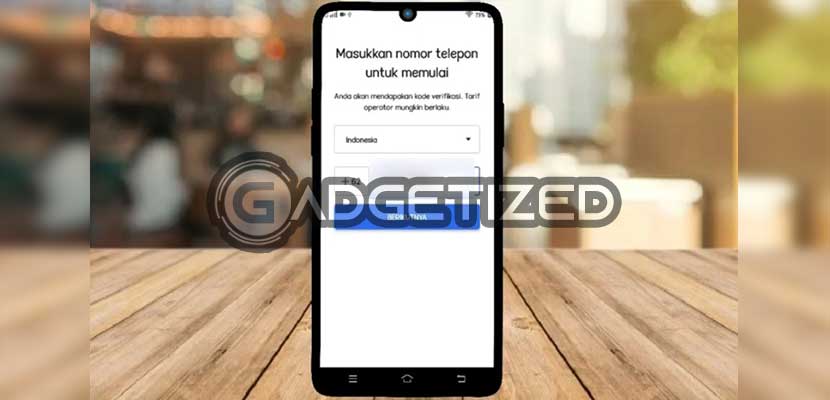
- Buka aplikasi Signal.
- Lalu tap Continue.
- Masukkan nomor HP pada kolom yang tersedia.
- Jika sudah, klik Next.
- Setelah itu kalian akan menerima SMS berisi kode verifikasi.
- Masukkan kode tersebut sesuai instruksi di layar.
- Kemudian lengkapi kolom First Name dan Last Name (boleh menggunakan nama samaran).
- Lalu klik Next untuk melanjutkan.
- Buatlah 6 digit PIN lalu tap Next.
- Sekarang akun Signal Private Messenger telah aktif.
2. Cara Mengganti PIN Keamanan
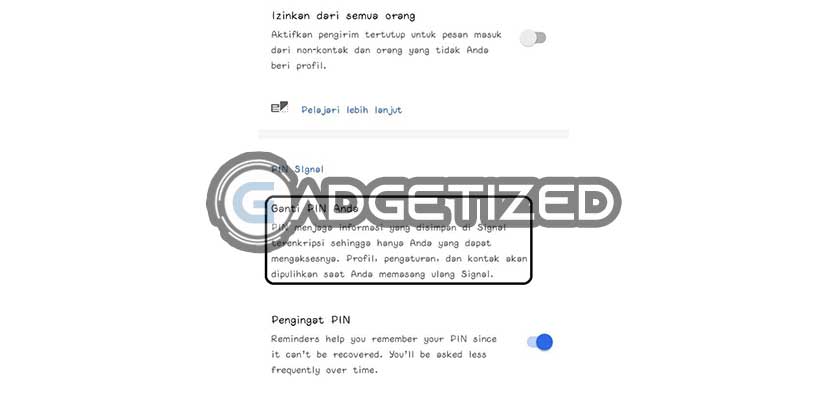
- Jalankan aplikasi Signal di smartphone.
- Setelah itu pilih ikon tiga titik di sudut kanan atas -> Pengaturan.
- Lalu tap menu Privasi -> Ganti PIN.
- Kemudian kalian akan diminta memasukkan PIN baru (minimal 4 digit).
- Lakukan proses tersebut sebanyak dua kali sebagai konfirmasi.
- Selesai.
3. Cara Memberi Efek Blur Pada Foto Profile
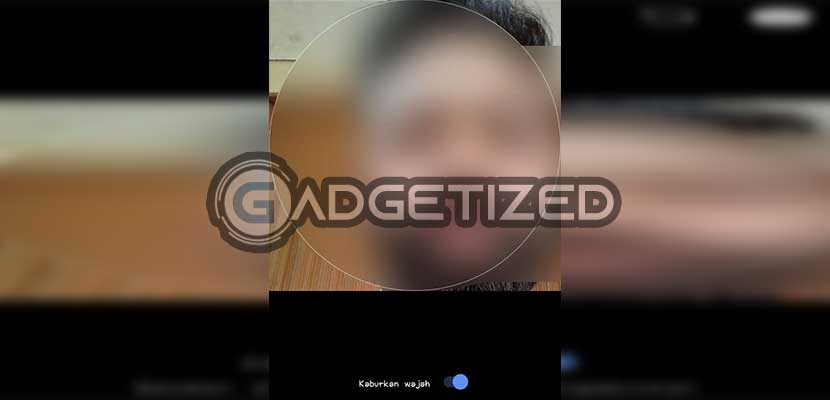
- Tap menu Profile di bagian atas.
- Selanjutnya tap logo kamera -> Pilih Dari Galeri.
- Pilih salah satu foto untuk dijadikan gambar profile di Signal Private Messenger.
- Pada tampilan berikutnya gulir ikon aktivasi Kaburkan Wajah.
- Tentukan bagian yang akan di Blur.
- Jika sudah, tap tanda centang di pojok kanan atas.
- Terakhir, klik Simpan.
4. Cara Mengirimkan File ke Sesama Pengguna Signal Private Messenger
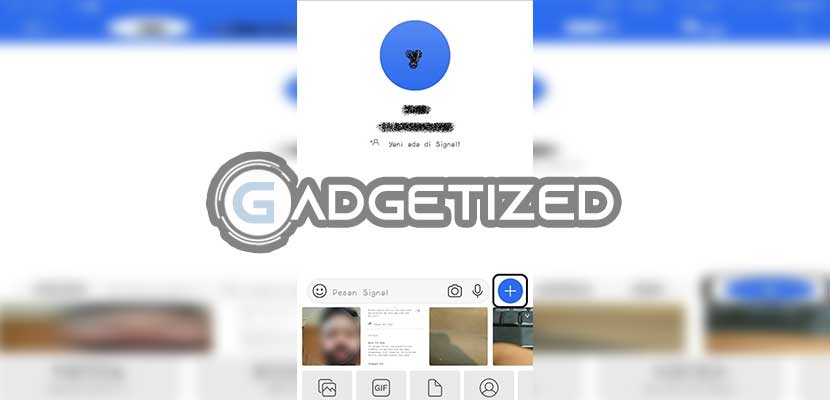
- Tap salah satu daftar kontak yang dituju atau bisa mencarinya melalui kolom pencarian.
- Jika sudah, buka menu percakapan -> tap tanda (+) di sebelah logo speaker.
- Pilih file yang akan dikirim.
- Jika sudah, tap ikon kirim di pojok kanan bawah.
- Sekarang file tersebut sudah terkirim.
5. Cara Menggunakan Video Call di Signal
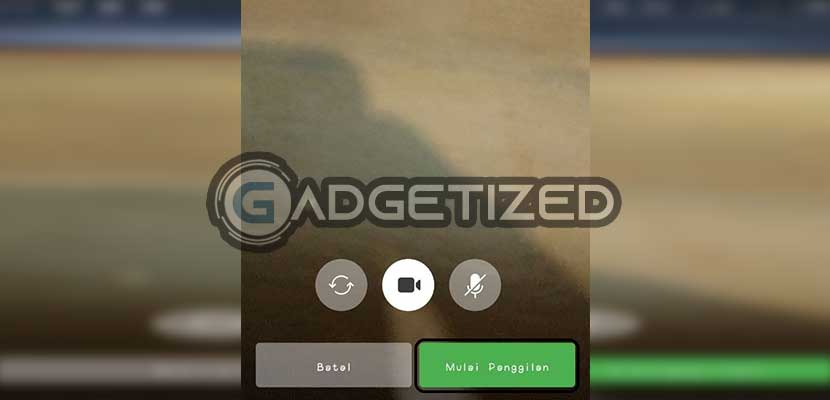
- Buka salah satu kontak yang ingin diajak Video Call.
- Setelah itu tap ikon Kamera Video dibagian atas.
- Kemudian pilih Mulai Panggilan.
- Tunggu sampai kontak yang dituju menerima panggilan Video dari kalian.
- Jika sudah, kalian bisa memulai aktivitas Video Call dengan kontak tersebut.
6. Cara Mengirim Pesan Suara
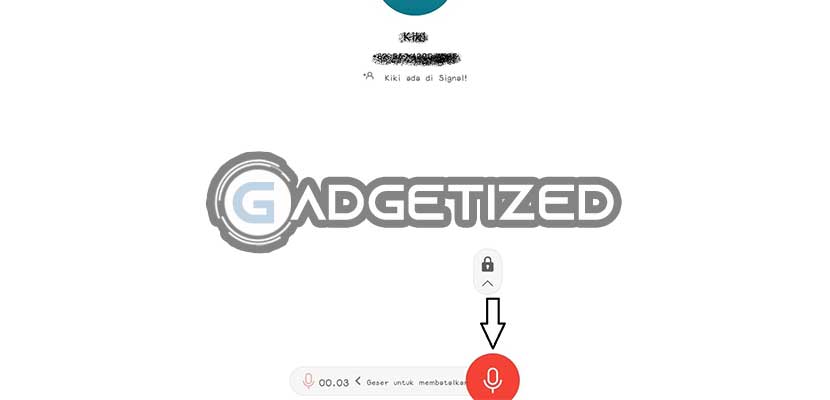
- Buka daftar Chat di Signal Private Messenger.
- Tekan dan tahan ikon speaker sampai muncul tulisan Geser Untuk Membatalkan pada kolom chating.
- Ucapkan pesan untuk di kirim ke penerima.
- Untuk mengirimkannya kalian cukup lepaskan ikon Speaker.
Menggunakan Signal Private Messenger di Komputer
Selain di smartphone, aplikasi Signal Private Messenger juga bisa digunakan pada perangkat PC maupun laptop. Kalian bisa mengunduh Signal for Windows melalui web resminya disini. Sedangkan untuk menggunakkannya, silahkan ikuti langkah-langkah sebagai berikut :
1. Cara Menginstal Aplikasi Signal Private Messenger di PC / Laptop
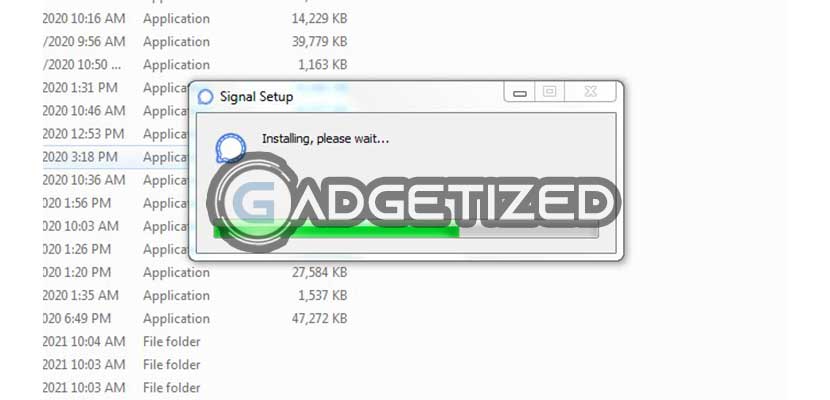
- Download aplikasi melalui situs signal.org.
- Setelah itu cari hasil download di folder programs.
- Klik kanan -> Run As Administrator pada file tersebut.
- Tunggu hingga proses instalasi selesai.
2. Cara Menghubungkan Signal PC ke Smartphone
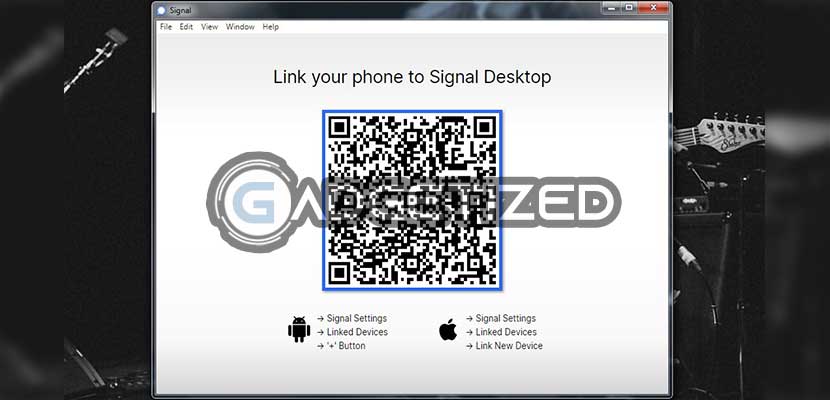
- Buka aplikasi Signal Private Messenger.
- Nanti akan muncul kode QR di layar PC.
- Silahkan buka Signal Private Messenger di smartphone -> Pengaturan.
- Kemudian scroll kebawah dan pilih Perangkat Terhubung.
- Nanti akan muncul menu Scan QR, kalian tinggalkan arahkan smartphone pada layar PC.
- Sekarang Signal Private Messenger sudah bisa digunakan melalui dua perangkat sekaligus.
3. Cara Memulai Percakapan
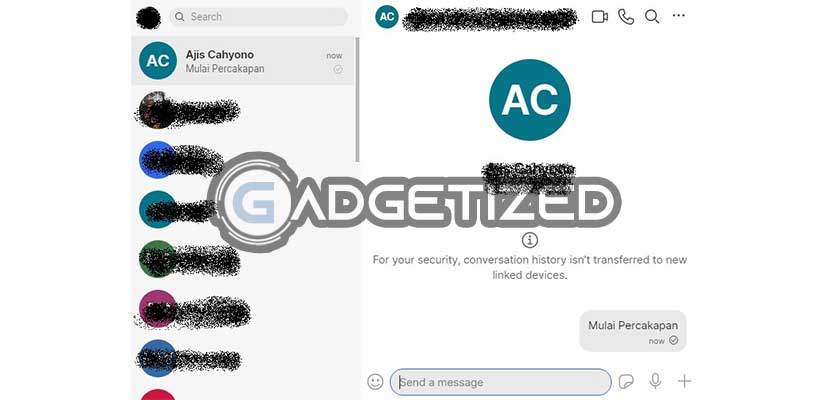
- Tap salah salah satu kontak Signal.
- Lalu ketikkan Pesan pada kolom yang tersedia.
- Jika sudah klik ikon kirim.
4. Cara Mengganti Tampilan Tema
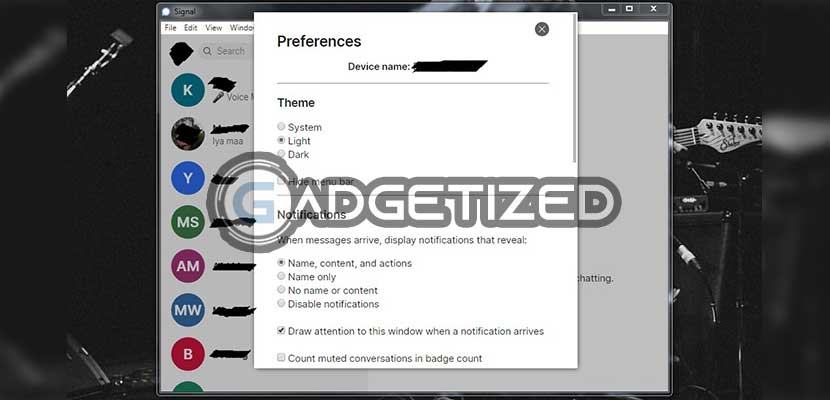
- Pilih menu profile di sebelah kiri kolom pencarian.
- Selanjutnya klik Preferences.
- Pada menu Theme silahkan pilih sesuai skeinginan . Tersedia pilihan tema Gelap (Dark), Light (Terang) dan System.
Fitur yang Tersedia di Aplikasi Signal Private Messenger

Kemudian perlu diketahui bahwa aplikasi Signal Private Messenger juga menawarkan beragam fitur yang menarik. Informasi tersebut antara lain sebagai berikut :
- Memberi batasan pengguna untuk melakukan scrreenshot.
- Memberi durasi terlihat pada sebuah foto yang dikirim.
- Fitur kunci layar atau Screen Lock.
- Mampu memberikan efek blur pada foto.
- Pesan penghacuran diri untuk menentuikan batas waktu menghapus pesan yang sudah dikirim.
- Panggilan Riley sebagai sistem keamanan ganda ketika menelpon lewat Signal.
- Incogito Keyboard untuk mencegah pengguna lain mengirim Signal lewat akun kalian.
- Tersedia fitur tema gelap dan terang.
Kelebihan & Kekurangan Menggunakan Signal Private Messenger
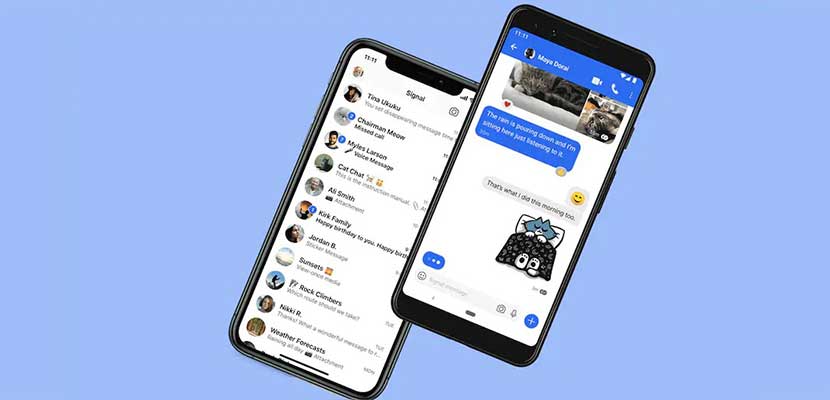
Namun dalam menggunakan aplikasi Signal Private Messenger ini terdapat kelebihan dan kekurangan dibandingkan aplikasi chatting lainnya seperti WhatsApp dan Telegram. Beberapa diantaranya adalah sebagai berikut :
Kelebihan
- Lebih aman, karena mendukung fitur PIN.
- Mendukung berbagai fitur, mulai dari ganti tema hingga membatasi screenshot.
- Untuk menggunakan aplikasi Signal Private Messenger tidak dipungut biaya sepeserpun.
- Bisa dihubungkan ke perangkat komputer melalui kode QR.
Kekurangan
- Belum banyak orang yang menggunakan aplikasi Signal Private Messenger.
- Para pengguna baru masih sedikit binggung dalam menggunakan aplikasi tersebut.
- Ketika lupa PIN keamanan lumayan ribet untuk proses mengatasinya.
FAQ
Sekitar 120 MB.
Kemungkinan besar kalian belum mengizinkan akses vidoe dan microphone untuk aplikasi tersebut.
KESIMPULAN
Nah, saat ini sudah tahu kan bagaimana cara menggunakan aplikasi Signal Private Messenger? Pada ulasan diatas Gadgetized.net telah menjelaskan cara menggunakan aplikasi tersebut melalui smartphone dan komputer. Selain itu, aplikasi ini juga menawarkan berbagai jenis fitur yang mungkin akan kami jelaskan satu per satu pada pertemuan selanjutnya.
